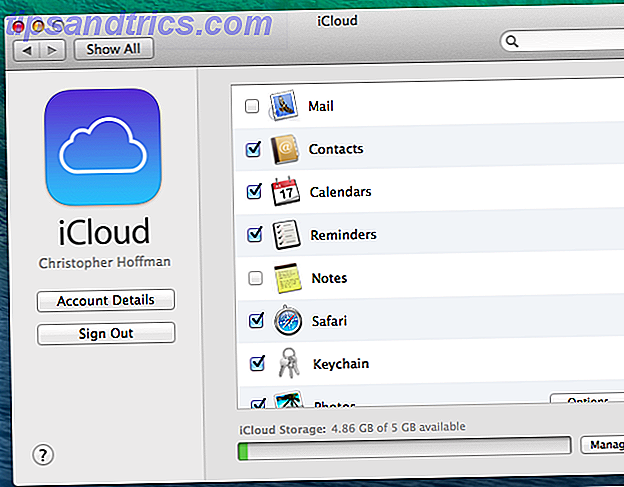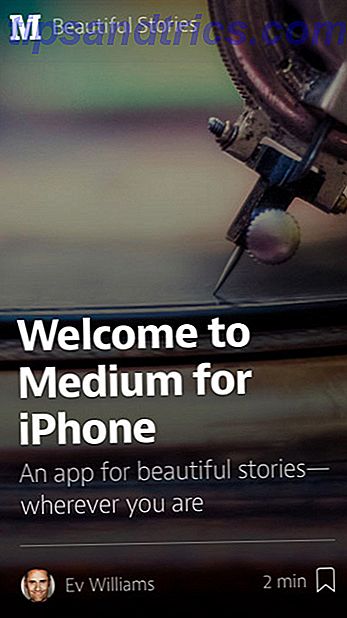I 2017 lanserte Apple 10, 5-tommers iPad Pro iPad Pro 10.5 Review: Er den beste iPad bra nok? iPad Pro 10.5 gjennomgang: Er den beste iPad bra nok? 9, 7-tommers iPad Pro var den korteste levetabletten i Apples historie, og overlevde bare 15 måneder før den ble etterfulgt av den nye 10, 5-tommers modellen. Det gjør også 0, 8 tommer nok til å lukke ... Les mer sammen med andre generasjon 12, 9-tommers iPad Pro. Disse tabletter kommer med noen betydelige maskinvareforbedringer. De største endringene er imidlertid på programvare siden, med tak i IOS 11.
Først introdusert i juni 2017, er iOS 11 den første versjonen av iOS i historien som er mest iPad-sentrisk. Enda bedre, de fleste av de nye iOS 11-funksjonene fungerer på tvers av alle iPad-versjoner, ikke bare Pro-modellene.
La oss ta en titt på de nye funksjonene og hvorfor de er viktige.
Er din iPad kompatibel?
IOS 11-oppdateringen er kompatibel med de fleste iPads, men ikke alle av dem. Støttede modeller inkluderer: 12, 9-tommers, 10, 5-tommers og 9, 7-tommers modeller av iPad Pro, og iPad Air 2, iPad Air, iPad 5. generasjon, iPad mini 4, iPad mini 3 og iPad mini 2.
Dessverre er den originale iPad, iPad 2, iPad 3, iPad 4 og den første generasjonen iPad mini ikke kompatibel med iOS 11-oppdateringen.
IOS 11: 11 Funksjoner verdt å vite om
Da Apple først annonserte iOS 11, legger det stor vekt på hvor viktig programvareoppdateringen var for iPad Pro og forretningsbrukere. Selv om dette er sant, har de fleste av de nye iOS 11-funksjonene fordeler alle typer brukere Vanlig iPad eller iPad Pro? Hvordan velge riktig Apple Tablet Vanlig iPad eller iPad Pro? Slik velger du den riktige Apple Tablet iPad Air er ikke lenger, og lar bare de vanlige iPad- og to Pro-modellene. Så hva skal du kjøpe? Les mer som du vil se nedenfor.
1. En ny dock
Til den uformelle observatøren ser Hjem-skjermbildet på iPad med iOS 11 ut som i tidligere versjoner. Ser dypere ut, og du vil merke MacOS-stil Dock nederst på enheten. Herfra kan du legge til opptil 13 av favorittappene dine i stedet for bare fem.
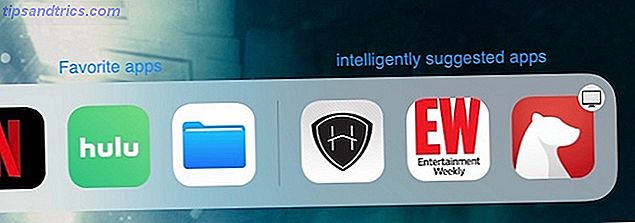
Til høyre for disse favorittene, ser du ikoner for tre ekstra apper. Apple kaller disse "intelligent foreslåtte appene", som de du nylig brukte på iPad eller en annen Apple-enhet, for eksempel Mac eller iPhone.
Den nye Dock er ikke bare tilgjengelig fra startskjermbildet. Med en oppoverbøyning er den nå tilgjengelig på hvilken som helst skjerm.

Hvorfor er dette viktig? Multitasking har aldri vært en iPad sterk drakt. Den nye Docken endrer dette vesentlig.
2. App Switcher og Control Center
Apple har til slutt lagt noen verdi til App Switcher i iOS 11. Gone er de oppblåste skjermbildene som viser åpne apper som du måtte gå frem og tilbake for å finne. I stedet inneholder skjermbildet App Switcher nå små skjermbilder øverst til venstre på skjermbildet. Flytt fingeren til venstre for å vise mer. For å lukke en app, bare skyv skjermbildet til toppen.

På høyre side av denne skjermen finner du nå Kontrollsenter. Her finner du raske koblinger for kameraet, lommelykt, timer og mer.
Liker ikke hvordan det ser ut som standard? Gå inn i Innstillinger- appen under Kontrollsenter> Tilpassede kontroller for å endre utseendet for å passe dine oppgaver.

Du kan hente App Switcher ved å dobbeltklikke på Hjem-knappen eller ved å bla fingeren fra bunnen til toppen på startskjermen.
3. Mer multitasking
Et annet verdifullt multi tasking verktøy i IOS 11 har å gjøre med å kunne åpne en annen app rett fra Dock. Da blir begge programene aktive i Slide Over, så vel som Split View.
4. Alle filene dine på ett sted
Den nye Filer-appen i iOS bringer sammen alle dine dokumenter og bilder, selv de som ikke er vert for Apples iCloud. Fra denne plasseringen kan du finne filer fra Dropbox, Google Disk, Microsoft OneDrive, Adobes Creative Cloud og mer. Et lett trykk på ikonet Filer app gir deg et øyeblikkelig forhåndsvisning av de nylig åpnede filene dine.

Appen Filer er det nærmeste Apple har med på iPad så langt som det ser ut og føles som om det ble opprettet for macOS Hvordan iOS 11 Gjør din iPad mer som en Mac Hvordan iOS 11 gjør iPad mer som en Mac Apple har tatt wraps av av det nye iOS 11, og det blurser linjen mellom iOS og macOS. Dette gjelder spesielt når det gjelder iPads, som får noen flotte nye ... Les mer. Kan andre Mac-lignende funksjoner komme frem i fremtidige iOS-oppdateringer?
5. Dra og slipp
Med Dra og slipp i iOS 11 kan du raskt flytte tekst, bilder og filer fra en app til en annen. Dette gjør det igjen lettere å dele informasjon med venner, familie og kolleger.
Du kan for eksempel bruke Dra og slipp for å flytte bilder fra din siste ferie til e-post, sende din karrierebyttende Keynote-presentasjon til Meldinger, eller dele en kartposisjon til noen. Forvent at denne funksjonen skal bli enda bedre når tredjepartsutviklere oppdaterer sine apper for å dra nytte av det.
6. Registrer mesteparten av det
Det har alltid vært tredjepartsløsninger. 3 måter å registrere iPhone- eller iPad-skjermaktiviteten. 3 måter å registrere din iPhone- eller iPad-skjermaktivitet. Har du noen gang ønsket å vise det iPad-spillet på den store skjermen, ta opp en demo for videobloggen din, eller ta opp en veiledning av hvordan du bruker en app mer effektivt? Outputting -... Les mer for å hjelpe deg med å ta opp iOS-skjermbildet ditt for profesjonell eller personlig bruk. I IOS 11 er det nå en innfødt løsning.
For å spille inn skjermen klikker du bare på opptaksknappen fra Kontrollsenter. Når du er ferdig, klikker du på den tynne, røde linjen øverst på skjermen, og følger instruksjonene for å stoppe opptaket. Du kan redigere disse klippene på din iOS-enhet eller Mac, akkurat som du ville med andre opptak.

Pro Tips: Hvis opptaksikonet ikke vises under Kontrollsenter, må du legge til det. For å gjøre det, gå til Kontrollsenter> Tilpassede kontroller fra Innstillinger- appen. Derfra må du sørge for å legge til "Skjermopptak" til Inkluder- delen.
Planlegger å spille inn din favoritt Disney-film fra TV-appen for å dele med vennene dine? Det kommer ikke til å skje. Innspillingsfunksjonaliteten virker ikke når du prøver å ta opp opphavsrettsbeskyttet materiale.
7. Passord gjort lettere
Vedlikehold av passord har aldri vært sexy Hvordan passordadministratorer holder passordene dine trygge Hvordan passordadministratorer holder passordene dine Passord som er vanskelig å knekke, er også vanskelig å huske. Vil du være trygg? Du trenger en passordbehandling. Slik fungerer de og hvordan de holder deg trygge. Les mer, selv om det blir litt enklere takket være den innebygde iOS 11 passordbehandleren. Verktøket samler inn kontoopplysningene dine for apper og nettsteder.
Du får se passordbehandlingens popup når en påloggingsboks vises. Ved å klikke på den lille nøkkelprompten, får du se alle passordene dine du har samlet på flere Apple-enheter.

Passordbehandleren er beskyttet av enhetens passord eller berør ID når den er aktivert.
8. Merk det
Markering av et dokument med Apple Pencil har aldri vært enklere takket være iOS 11. Den nye funksjonen, Instant Markup, er eksklusiv til iPad Pro. Bare hent opp Apple-blyant, ta det på iPad-skjermen, og begynn å skrive. Ja, det er så enkelt.
I likhet med Instant Markup er den nye Instant Notes-funksjonen i iOS 11. Her klikker du på iPad Pro's låseskjerm med Apple-blyant for å komme i gang. Uansett hva du oppretter, lagres automatisk som nytt Notes-dokument.
9. Inline Tegning
Når du snakker om notater, når du begynner å tegne eller skrive ned i appen, kan teksten rundt den automatisk bevege seg til side. Du kan også legge til tegninger i Mail-appen.

Enda bedre, håndskrevne notater kan nå søkes via din iOS-enhet på både engelsk og kinesisk, med flere språk kommer snart.
10. Signering av dokumenter
En annen ny tegnefunksjon i iOS 11 er definitivt mer profesjonell. Med den nye dokumentskanneren i Notes, registrerer iOS 11 automatisk og skanner et dokument. Ved å gjøre det beskjærer kantene og fjerner tilt eller blending også.
Derfra kan du fylle ut blankene eller signere det med Apple-blyant, lagre det og sende det til andre.
11. Innendørs kart
Nå som Maps har erobret veiene, blir det oppmerksomhet innendørs. I IOS 11 finner du nå Maps for steder som kjøpesentre og flyplasser. Dette kan være en veldig praktisk funksjon for den iPad-avhengige hyppige flyer.

Enten du leter etter favorittbutikken din eller trenger koffeinrett, gjør Maps det enklere å finne hvor du skal.
Ikke bare for iPad
Apple blir ofte anklaget for å forsømme iPad. Utgivelsen av to nye iPad Pros 9, 7-tommers og 10, 5-tommers iPad Pro Sammenlignet: Skal du oppgradere? 9, 7-tommer og 10, 5-tommers iPad Pro Sammenlignet: Skal du oppgradere? Er det virkelig verdt å oppgradere fra en vanlig gammel iPad til den nye Pro-modellen? Det er på tide å finne ut. Les mer og den iPad-sentriske IOS 11 antyder at dette ikke lenger er tilfelle. Dagens iPads er kraftigere enn noen gang før på både maskinvare- og programvaresiden.
Hvilke IOS 11-funksjoner liker du mest? Gi oss beskjed i kommentarene nedenfor.